當您在 Windows 11 上遇到「網路連線不可用」的錯誤時,可能會感到沮喪。別擔心,php小編香蕉在這裡幫助您解決這個問題。文中將詳細介紹如何排除故障並連接到網絡,包括新增網路的方法。請繼續閱讀以下內容,以了解解決 Windows 11 網路連線問題的逐步指南。
1.在桌面右下角點選寬頻連線圖示進入網路設定頁面
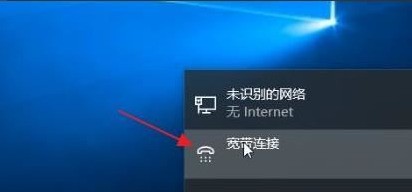
2.點選網路與共用中心按鈕
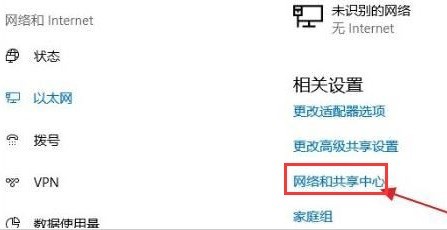
#3.在變更網路設定欄目中點選設定新的連線或網路按鈕
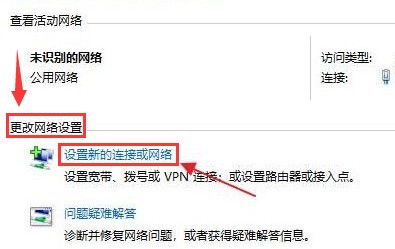
4.接著在連線到網路選項中建立一個新寬頻連線
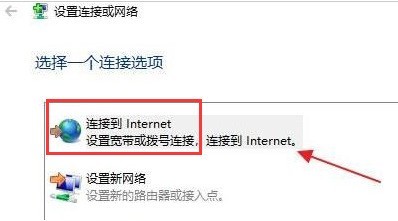
5.輸入新網路的使用者名稱以及密碼資訊
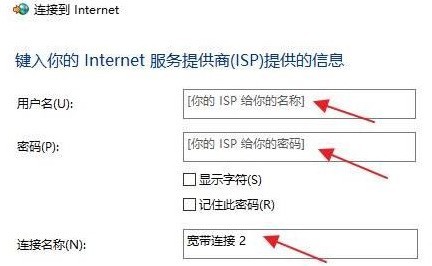
6.編輯完成後點選連線按鈕等待網路連線成功即可
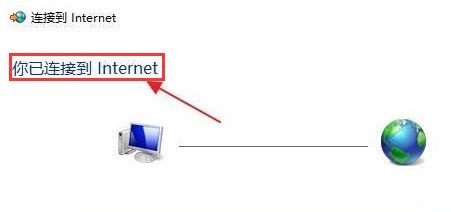 ####### ##
####### ##
以上是Windows11無法連接網路怎麼辦_Windows11新增網路方法介紹的詳細內容。更多資訊請關注PHP中文網其他相關文章!




